Para criar uma estrutura XML, vá até dados e integrações, acessando através do menu superior em gerenciar ambiente, conforme a imagem abaixo.

Depois clique em “Origem de Dados”.
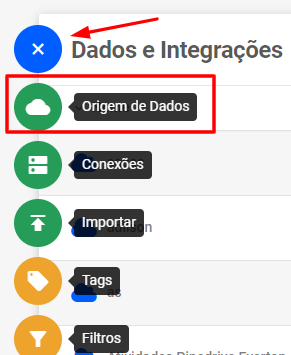
Abrirá a tela com conectores, para criar a sua origem de dados com um arquivo de XML, pesquise por “XML”.

Você será redirecionado para a tela de criação de nova estrutura de dados, devendo informar o nome que essa nova estrutura terá e a sua descrição. Com nome e descrição preenchidos, clique em “Próximo”.

Faça o upload do arquivo que desejar. Clicando em “Validar” você poderá ver se deu certo e também poderá ver como a transferência ficou clicando em “Preview de Dados”. O BIMachine transforma o XML em uma tabela.
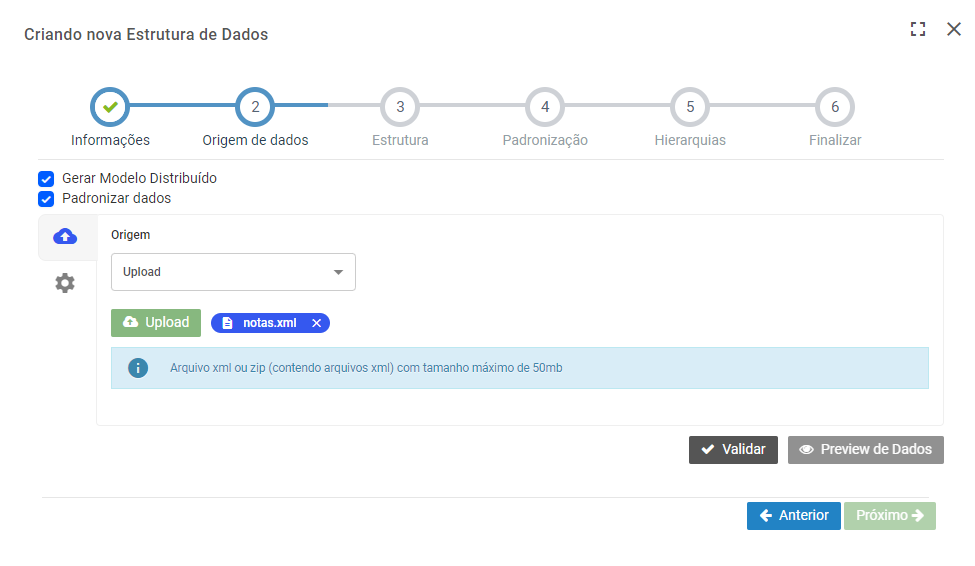
Depois, é só terminar de configurar do jeito que melhor lhe atende. E Pronto! Estando tudo certo, a estrutura será criada.

